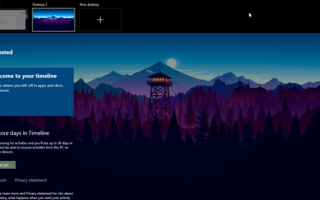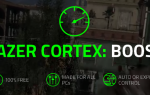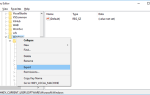Содержание
Апрель 2018 Обновление для Windows 10, наконец, здесь, и это означает кучу новых функций и улучшений, с которыми можно поиграть.
Если у вас еще нет обновления, ознакомьтесь с нашим сообщением о ручной загрузке обновления за апрель 2018 года.
, Заметные изменения включают улучшения в Windows Hello
и больше контроля над тем, какие данные отправляются в Microsoft
, Но моя любимая новая функция? Хронология Вот все, что вам нужно знать об этом и как начать его использовать.
Что такое Windows 10 Timeline?
Временная шкала является улучшением функции просмотра задач. Task View отображает обзор всех открытых и запущенных приложений, аналогично тому, как работает Task Switcher. Но в то время как Task Switcher активируется с помощью Alt + Tab, Task View активируется с помощью Win + Tab.
Узнайте больше в нашем обзоре Task View в Windows 10
,
Так как Timeline учитывает это? Что ж, с обновлением за апрель 2018 года, представление задач не просто показывает запущенные в данный момент приложения. Теперь вы можете прокрутить вниз и увидеть «временную шкалу» предыдущих приложений, которые вы запустили, документы, которые вы открыли, и веб-страницы, которые вы посетили. Это как история браузера, но для всей Windows 10.
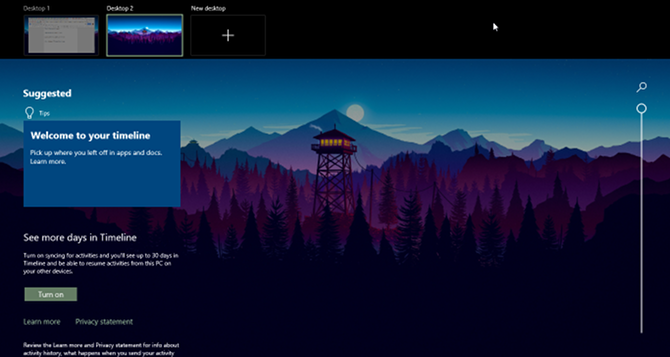
Windows также постарается проявить смекалку, проанализировав, как эти приложения, документы и веб-страницы использовались вместе. Если он считает, что определенная группа приложений, документов и веб-страниц была связана, он сгруппирует их в мероприятия.
Все на временной шкале, как и следовало ожидать, перечислены в хронологическом порядке. Самые последние действия находятся наверху, и когда вы прокручиваете вниз, вы начинаете двигаться дальше и дальше в прошлое. Он также организован на двух уровнях: в представлении по умолчанию отображается Активность по дням, но вы можете увеличить день, нажав Посмотреть все мероприятия просматривать мероприятия по часам.
По умолчанию временная шкала будет хранить действия в своей истории до нескольких дней, но вы можете продлить ее до 30 дней, если синхронизируете временную шкалу с облаком. Неясно, как долго хранятся отдельные приложения и документы, но я подозреваю, что они хранятся неопределенно долго. Также неясно, сколько дискового пространства использует Timeline, но пока это кажется незначительным.
Почему Windows 10 Timeline полезна
Или, другими словами, как вы можете извлечь выгоду из Timeline?
Внимательные читатели могут заметить, что это звучит во многом как функция недавно использованных приложений в Windows 10 (и в предыдущих версиях Windows), но намного умнее и организованнее. Возможность переключаться с одного занятия на другое это тот, у которого много обещаний, особенно если вы склонны переключаться между несколькими проектами изо дня в день.
Как упоминалось ранее, Временная шкала также имеет опцию синхронизации это позволяет синхронизировать вашу историю с вашей учетной записью Microsoft, позволяя вам просматривать документы и получать к ним доступ с любого устройства Windows 10, если вы входите в систему с использованием своей учетной записи Microsoft. Это чистый способ «переместить» рабочее пространство (например, с настольного компьютера на ноутбук).
Хронология поддерживает поиск через действия, приложения и документы. Timeline также особенно хорошо работает с Microsoft Office и OneDrive, что не должно вызывать удивления. Мало того, что интеграция тесна и в режиме реального времени, но Timeline может получать данные для документов Office и OneDrive еще до того, как эта функция была включена.
Недостатки Windows 10 Timeline
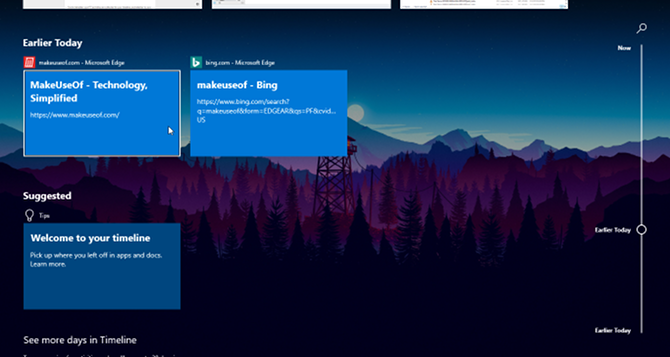
На данный момент Activity работает только с Microsoft Office и Edge. Я не вижу данных из Chrome, Postbox или других приложений на временной шкале.
Честно говоря, это огромный недостаток, но Microsoft предоставила возможность сторонним разработчикам интегрироваться в Timeline после того, как они создадут «высококачественные игровые карты» для своих приложений. Таким образом, даже несмотря на то, что Timeline сейчас выглядит немного примитивно, скорее всего, это будет намного полезнее в течение года или около того.
Конфиденциальность является еще одной проблемой. Если на вашем компьютере несколько пользователей, Действия для других пользователей могут отображаться на вашей временной шкале, и наоборот. Вы можете отключить это в настройках, но если у кого-то еще есть права доступа, они могут включить его снова. Не говоря уже о рисках конфиденциальности при синхронизации данных с облаком Microsoft.
Как настроить и использовать Windows 10 Timeline
Когда вы впервые получите апрельское обновление 2018 года, временная шкала должна быть включена по умолчанию. Просто откройте Task View, используя Win + Tab сочетание клавиш (см. наше руководство по сочетаниям клавиш в Windows)
) и прокрутите вниз. Затем нажмите «Добро пожаловать в вашу временную шкалу» для быстрого ознакомления с его функциями.
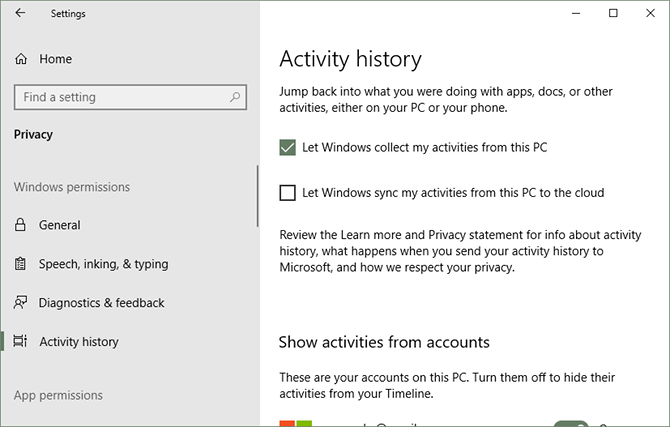
Чтобы настроить параметры, откройте приложение «Настройки», открыв меню «Пуск» и щелкнув значок шестеренки с надписью «Настройки». В приложении Настройки перейдите к Конфиденциальность> История деятельности. Обрати внимание на:
- «Разрешить Windows собирать мои действия с этого ПК» определяет, включена или отключена функция временной шкалы.
- «Разрешить Windows синхронизировать мои действия с этого ПК в облако» определяет, доступны ли ваши действия с других устройств.
- Прокрутите вниз до Показать действия из аккаунтов чтобы переключить действия учетных записей, отображаемые на вашей временной шкале.
Чтобы узнать, какие данные об активности отслеживаются Microsoft, посетите страницу конфиденциальности истории активности, а также изучите и удалите отдельные элементы. Или вернитесь в приложение «Настройки» и нажмите Очистить стереть все это сразу.
Другие функции Windows 10, которые стоит использовать
Временная шкала — не единственная интересная функция, которая будет добавлена в последние месяцы. Недавно Microsoft добавила в обновление Fall Creators несколько новых функций, в том числе OneDrive On-Demand, приложение People и несколько улучшений в Edge.
Более того, существует множество давно существующих функций Windows 10, которые вы могли упустить из виду.
такие как виртуальные рабочие столы, хранилище Sense, резервные копии истории файлов и динамическая блокировка (которая автоматически блокирует ваш компьютер, когда вы уходите). Windows 10 прошла долгий путь. Не пренебрегайте его лучшими аспектами!